使用中または使用済の
定期券をお持ちの場合
※定期券の種類・区間・経由は、変更できません。
①
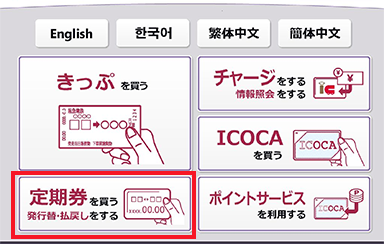
「定期券を買う・発行替・払戻しをする」を押してください。
②


磁気定期券を投入した場合は③へ
PiTaPaカードを投入した場合は⑥へ
ICOCAカードを投入した場合は⑦へ
進みます。
③
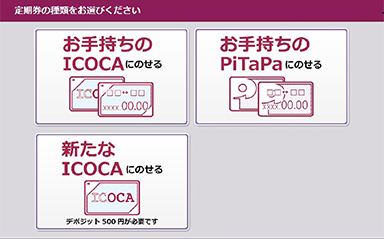
定期券の種類をお選びください。
※PiTaPa定期券をご利用いただくには事前に定期券対応のPiTaPaカードが必要です。
※SMART ICOCA定期券/KIPS ICOCA定期券はお求めいただけません。
※お手持ちのICカードに定期券の通用期間が残っている場合、新規でIC定期券をお求めになれません。
④
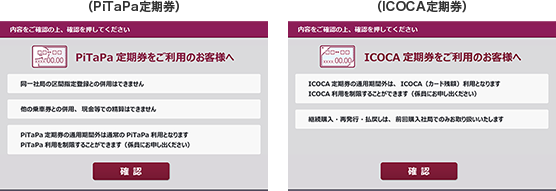
IC定期券をご利用いただく際のご案内に関して
表示内容をご確認のうえ、「確認」を押してください。
⑤
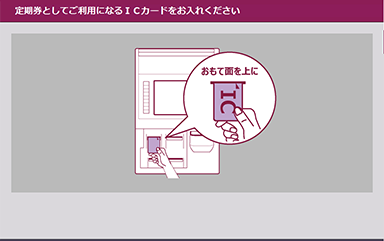
左上のカード挿入口に、定期券としてご利用いただくICカードをお入れください。
※あらたなICOCA選択時は表示されません。
⑥
(PiTaPa定期券のみ)

生年月日(西暦)をテンキーボタンで入力のうえ、「確認」を押してください。
⑦
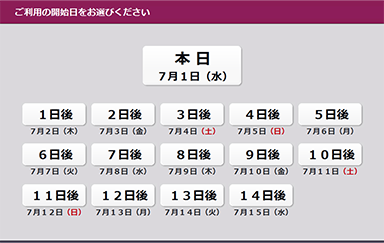
ご利用の開始日をお選びください。
※使用中の定期券を入れた場合、表示されません。
⑧
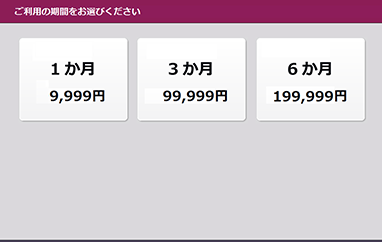
ご利用の期間をお選びください。
⑨
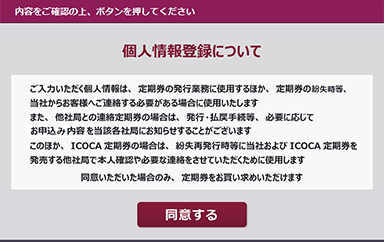
個人情報のお取扱いについて、表示内容をご確認のうえ、「同意する」を押してください。
お客様情報を入力してください。
(既に入力されている項目は表示されません。)
⑩
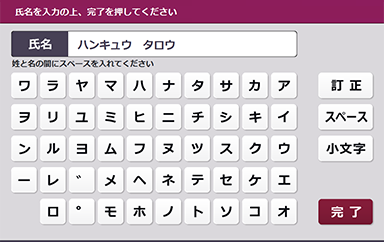
氏名を入力のうえ、完了を押してください。
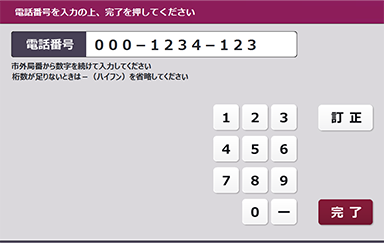
電話番号を入力のうえ、完了を押してください。
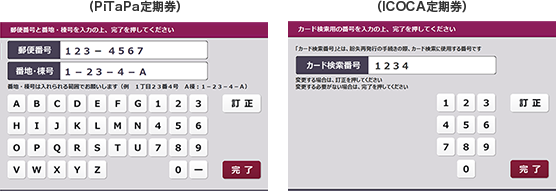
・PiTaPaは、郵便番号と番地・棟号を入力して「完了」を押してください。
・ICOCAは、カード検索番号として任意の4桁を入力して「完了」を押してください。
※カード検索番号は、紛失再発行手続きの際、カード検索に使用する番号です。
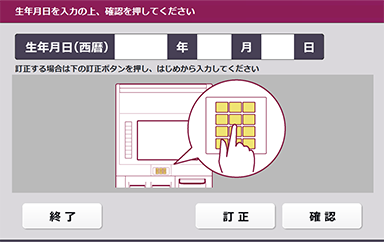
生年月日を入力のうえ、確認を押してください。
⑪
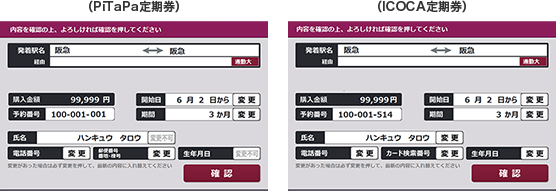
定期券の内容を確認し、よろしければ「確認」を、変更する場合は「変更」を押してください。
※定期券の種類により変更不可となる項目もございます。
⑫
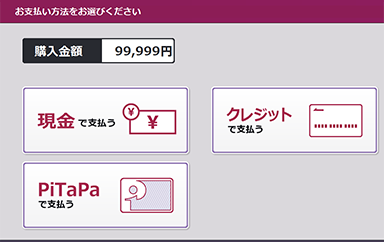
お支払い方法をお選びください。
※PiTaPa決済はPiTaPa定期券のご購入時のみお選びいただけます。
クレジットカードをご利用の場合
⑬
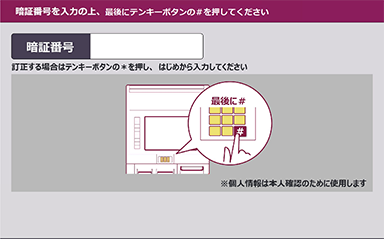
クレジットカードをお入れいただき、暗証番号を入力のうえ、テンキーボタンの「♯」を押してください。
⑭
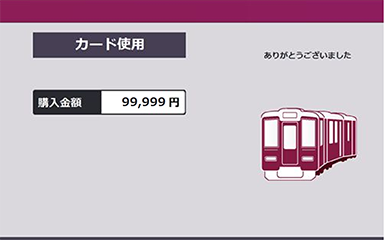
定期券をお受け取りください。
※「領収書」と「ご利用控え」を発行いたします。
現金をご利用の場合
⑮
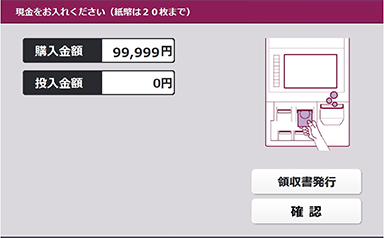
現金を投入のうえ、「確認」ボタンを押してください。
※「確認」ボタン前に 「領収書発行」ボタンを押して頂くと領収書を 発行いたします。
⑯
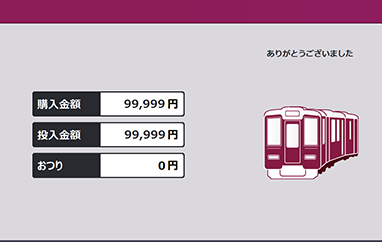
定期券(おつり)をお受け取りください。

 遅延証明書
遅延証明書

